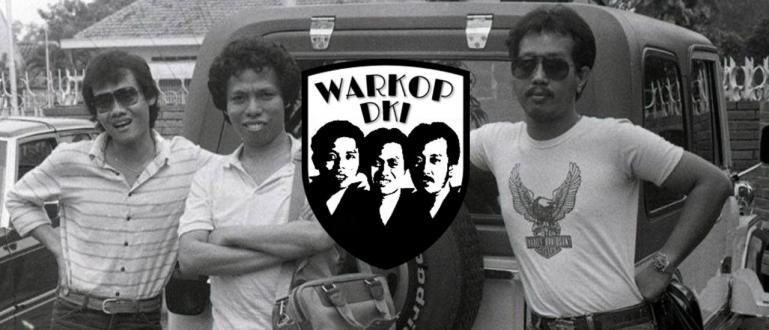如何截图HP Vivo的最完整和合法的集合。您可以使用组合键或提供的默认应用程序执行此操作。
当你想要的时候,你有没有迷茫过 前聊天截图 在体内惠普?
别担心,不是每个人都了解如何截图 Vivo HP。大多数下载附加应用程序只是为了截取屏幕截图。
除了确实还有别的办法 附加应用程序?
当然有一些人,其中一个正在使用 HP Vivo 组合键 你。您不必费心从 Play 商店再次下载,尤其是在您没有 Internet 软件包的情况下。
Jaka会给你最完整的vivo截图方法,你现在就可以练习。好的,请继续阅读全文!
如何使用组合键截取 Vivo
在 Vivo HP 上截取屏幕截图的第一个也是最简单的方法是使用组合键 音量和功率.
以下是完整步骤:
第1步 - 定义屏幕显示 你想截图。

第2步 - 按 音量减+电源键 同时。

如果成功,屏幕会闪烁,并且手机屏幕右上角会出现预览屏幕。你会发现截图 截图文件夹 在 惠普画廊.
如何使用 S-Capture 截屏
接下来是使用vivo的默认应用,即 S-捕捉.您可以从 长截图 直到 形状截图.
以下是使用截屏 Vivo 的 5 种方法 S-捕捉.
如何使用 S-Capture 进行长屏幕截图
第一种是使用 S-Capture 进行长截图。这种 Vivo 截图方法通常用于保存浏览器内容或文章。
以下是完整步骤:
第1步 - 从下往上滑动屏幕 直到菜单 控制中心 出现。

第2步 - 点击 S-捕捉 和 浮动小部件 会出现在你的手机屏幕上。

第 3 步 - 点击 长截图 并选择下一步继续图像到底部。

第四步 - 如果您觉得图片足够长并且包含您想要的信息,请单击 节省 保存图像。

如何使用 S-Capture 进行矩形截屏
矩形截图 是截图 Vivo 以获得矩形图像的一种方法,您可以调整大小和位置。
以下是完整步骤:
第1步 - 打开 控制中心的 S-Capture,然后单击 矩形的.

第2步 - 指定要截图的视图 画蓝点 在每个角落。

第 3 步 - 点击 节省 保存图像。
S-Capture 的 3 种有趣截图方式
下一个 Vivo 截屏方法是 S-Capture 上的搞笑截屏功能,它可以制作具有不寻常形状的截屏。您可以使用 3 个工具,即 套索和 Doddle.
套索的有趣截图
这个有趣的截图中的套索允许您创建可自定义的形状。伙计们,如何截取这款 Vivo 手机非常独特。
比如Jaka想做星形截图,看下面的步骤。
第1步 - 点击 有趣的截图 在 浮动小部件 S-Capture

第2步 - 选择 套索 并在屏幕上绘制任何形状, 虚线的两端必须相交.然后点击 节省 保存图像。

Doddle 的有趣截图
接下来是 涂鸦截图 它允许您根据您在屏幕上绘制的笔划制作具有形状的屏幕截图。
方法如下。
第1步 - 点击 涂鸦截图 来自浮动小部件 S-Capture。

第2步 - 滑动屏幕形成特定笔画,滑动屏幕为截图区域。然后点击 节省 保存图像。

有趣的截图形状
最后是 异形截图 它可以使用已提供的某些表格在您的手机屏幕上捕获图像。例如心形或圆形。
以下是步骤。
第1步 - 点击 异形截图 在浮动小部件 S-Capture 上

第2步 - 选择你想要的形状,这里Jaka选择 心形.

第 3 步 - 点击 节省 以您选择的形式保存现有图像。
安卓截图应用
除了如何使用默认按键和应用对vivo手机进行截屏之外,您还可以使用第三方应用进行更多样化的截屏。
 Apps Photo & Imaging Ice Cold Apps 下载
Apps Photo & Imaging Ice Cold Apps 下载 例子是 Easy 的截图 您可以免费下载。您可以在每部 Android 手机上使用此应用程序。如果您想查看其他屏幕截图应用程序,可以查看这篇 Jaka 文章:
 查看文章
查看文章 这就是如何通过使用按钮和使用 Vivo 默认应用程序来截取 Vivo。现在您可以在手机屏幕上记录所有视图。
如果你想在你的电脑或笔记本电脑上截图,Jaka 也有一个快速的方法。您只需查看 Jaka 关于如何在 PC/笔记本电脑上截屏的文章。
小伙伴们别忘了写下你最喜欢的vivo手机的截屏方法,我们下篇见!
还阅读关于 截图 或其他有趣的文章 丹尼尔·卡亚迪.